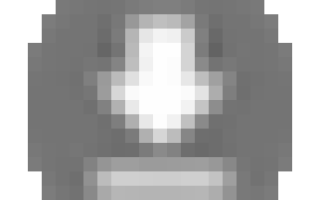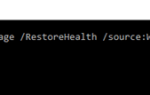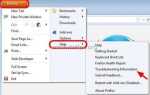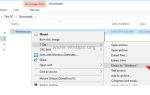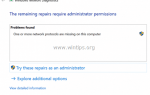В этом руководстве представлены несколько методов и программ для загрузки видео с YouTube, Facebook, Vimeo или других сайтов. Как вы знаете, онлайн доступно огромное количество видео. Они включают в себя — видео по распаковке, пошаговые руководства для видеоигр, учебное пособие буквально на любую тему, обзоры продуктов (для различных продуктов, от оборудования до макияжа), музыкальные видео, видеоблоги и многое другое.
При таком большом количестве контента в Интернете у вас могут быть причины загружать видео с YouTube и просматривать его в автономном режиме. Одна из наиболее распространенных причин — когда вы хотите просматривать видео несколько раз, не беспокоясь о проблемах пропускной способности интернета (возможно, у вас медленный интернет или у вас ограниченные данные). Другой распространенной причиной является то, что вы путешествуете в самолетах или местах без надежного подключения к Интернету, но по-прежнему хотите развлечься с некоторыми из ваших любимых видео на YouTube. *
* Внимание, согласно Условия YouTube:
1. Вы можете загружать только те видео, которые вы уже загрузили.
2. Вы не можете загружать видео других людей на YouTube, но вы можете смотреть видео в автономном режиме в приложении YouTube, если у вас есть членство в Премиум YouTube. **
3. Скачивание видео с помощью сторонних приложений против YouTube условия обслуживания.
** Информация: Если вы находитесь в стране, указанной здесь, вы можете загрузить некоторые видео из мобильного приложения YouTube, чтобы просматривать их в автономном режиме до 48 часов. Через 48 часов вам потребуется каждые 48 часов подключаться к Интернету, чтобы приложение YouTube могло проверять наличие изменений в видео или его доступность. Для просмотра видео на YouTube с мобильного телефона в автономном режиме:
1. Откройте видео, которое вы хотите загрузить на Приложение YouTube.
2. Под видео нажмите значок загрузки![]() , или вы также можете выбрать Скачать из контекстного меню видео
, или вы также можете выбрать Скачать из контекстного меню видео![]() .
.
3. Значок загрузки![]() появится синий под видео, как только ваша загрузка будет завершена.
появится синий под видео, как только ваша загрузка будет завершена.
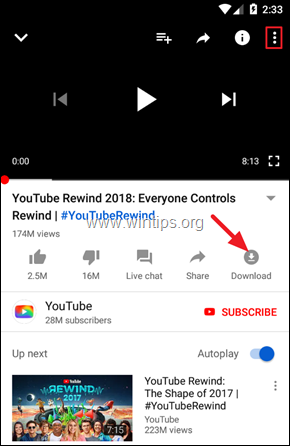
Как скачать видео с YouTube, Vimeo или Facebook.
Есть несколько способов загрузить видео с YouTube или любого другого сайта для автономного доступа, и в этой статье мы собираемся представить самые надежные из них.
Способ 1. Загрузите видео YouTube с помощью онлайн-конвертера.
Способ 2. Загрузите YouTube видео с помощью расширения браузера (надстройка).
Способ 3. Загрузите видео с YouTube с помощью приложения Video Downloader.
Способ 1. Как скачать видео с YouTube с помощью онлайн-конвертера.
На мой взгляд, лучший вариант для загрузки видео с YouTube — использовать онлайн-загрузчик видео, поскольку нет необходимости устанавливать какие-либо сторонние программы на свой компьютер или мобильный телефон. Для этой задачи вы можете использовать несколько удобных онлайн-инструментов, таких как KeepVid или OnlineVideoConverter.
KeepVid
KeepVid — это бесплатный онлайн-загрузчик видео, который позволяет загружать видео с YouTube и более 1000 других онлайн-видео-сайтов. Чтобы загрузить видео с помощью KeepVid:
1. Откройте видео YouTube, которое вы хотите загрузить, и скопируйте его URL-адрес.
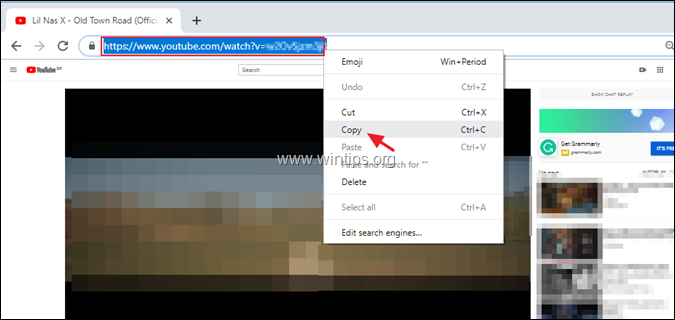
2. Затем откройте KeepVid онлайн видео загрузчик, вставить URL-адрес видео YouTube и нажмите Скачать сейчас.
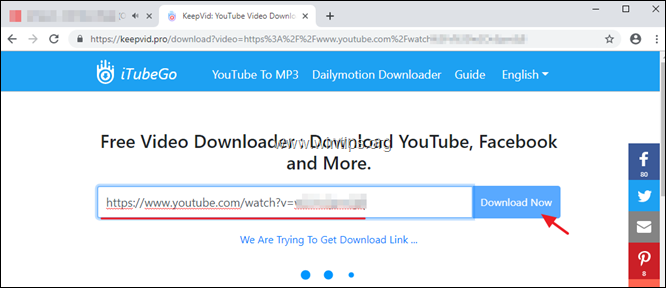
3. По завершении нажмите Лучшая загрузка чтобы скачать видео в рекомендуемом формате, или нажмите Скачать другие форматы выбрать другой формат.
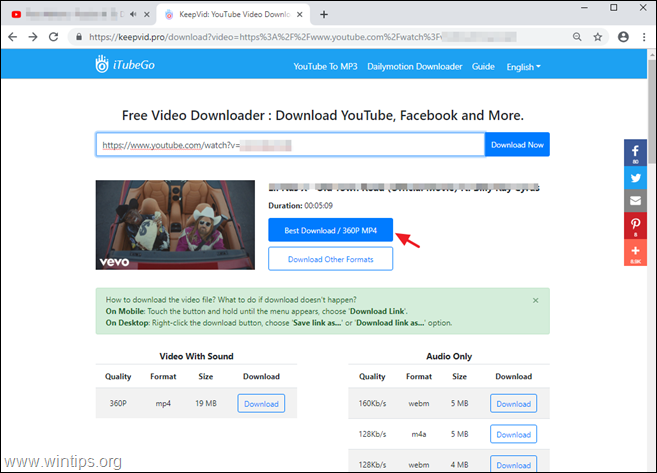
OnlineVideoConverter
OnlineVideoConverter — это еще один онлайн-конвертер / загрузчик видео, который совместим с современными браузерами. Он поддерживает широкий спектр онлайн-видео порталов, регистрация не требуется и неограниченное количество бесплатных загрузок и преобразований видео. Чтобы загрузить видео с YouTube с помощью OnlineVideoConverter:
1. копия URL-адрес YouTube, который вы хотите скачать.
2. Вставить URL-адрес видео на OnlineVideoConverter.
3. Выберите Видео формат (например, «.mp4») и нажмите Начало начать процесс загрузки.
4. После успешного завершения вы получите ссылку для загрузки видео с YouTube. щелчок Скачать сохранить видео на вашем компьютере.
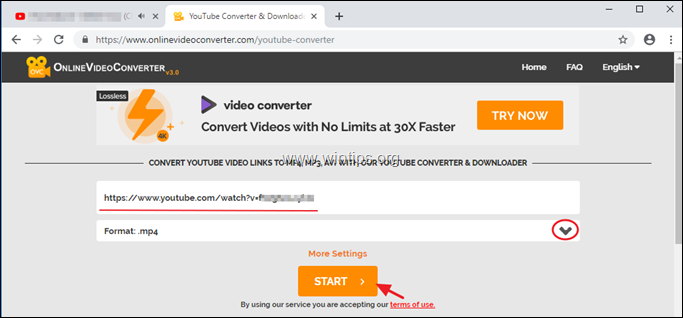
Способ 2. Как скачать YouTube видео с расширением браузера (надстройка).
Второй способ загрузки видео с YouTube — добавление расширения для загрузчика YouTube. В этой статье мы протестировали дополнение YouTube Mp4 Downloader для Firefox.
YouTube Mp4 Downloader — это расширение для браузера, которое может похвастаться тем, что является самым простым и быстрым способом загрузки видео с YouTube и сохранения их в формате mp4. Чтобы загрузить видео с YouTube с помощью YouTube Mp4 Downloader:
1. Добавлять YouTube Mp4 Downloader дополнение к Firefox.
2. Как только расширение будет добавлено в ваш браузер, откройте видео YouTube, которое вы хотите загрузить.
3. Нажмите на Скачать опция, рядом с контекстным меню видео ![]() чтобы сохранить видео YouTube на вашем устройстве.
чтобы сохранить видео YouTube на вашем устройстве.
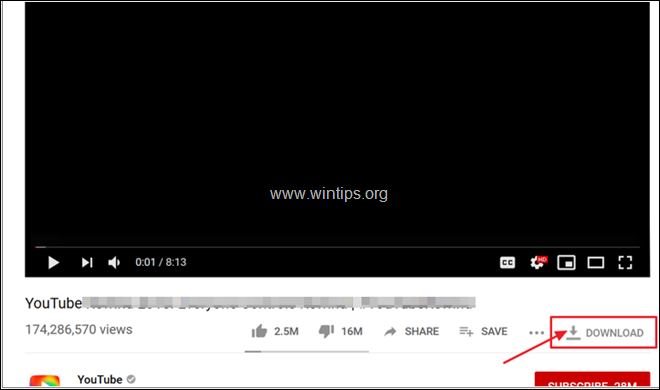
Способ 3. Загрузите видео с YouTube с помощью стороннего приложения.
Третий способ загрузки видео с YouTube, Facebook, Vimeo и других видео-сайтов — использование приложения Video Downloader. Эти сторонние приложения предоставляют лучшие средства управления при загрузке видео.
Для загрузки видео с YouTube доступно несколько сторонних программных приложений, и в этой статье мы рассмотрим четыре программных приложения, которые мы считаем более функциональными.
- 4k Video Downloader
- WinX-YouTube-Downloader
- 5KPlayer
- YouTubeByClick
4k Video Downloader
Поддерживаемые ОС: Windows, Linux MAC
Лицензии: бесплатно (Обеспечивает базовый доступ) оплаченный (Предоставляет пожизненную лицензию на 3 ПК)
4K Video Downloader позволяет загружать видео, каналы, плейлисты и субтитры с YouTube в очень высоком качестве. 4k Video Downloader способен захватывать субтитры, целые плейлисты и даже все видео на канале, на который вы подписаны. Помимо YouTube, он поддерживает загрузку видео с других сайтов, таких как Vimeo, Facebook и другие.
Чтобы загрузить видео с YouTube с помощью 4k Video Downloader:
1. Загрузите и установите 4K Video Downloader на свой компьютер.
2. Скопируйте ссылку (адрес) видео, которое вы хотите скачать с YouTube.
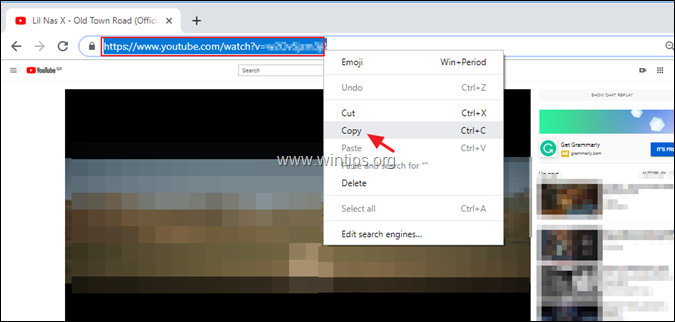
3. Откройте 4k Video Downloader и нажмите Вставить ссылку.
4. Выберите качество видео и место для сохранения видео, затем нажмите Скачать.
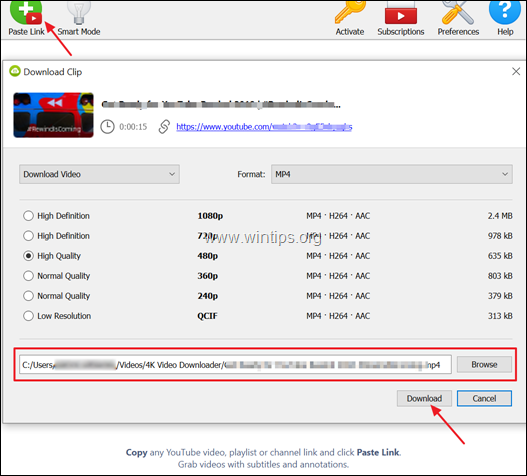
WinX YouTube Downloader
Поддерживаемые ОС: Windows 10 (32 64 бит) и ниже.
Лицензия: Свободный
WinX позволяет пользователям загружать MP4-видео или плейлисты с YouTube и многих веб-сайтов. Он сохраняет фильмы 4K, видео в формате MP4, FLV, MP3 или WebM, прямые трансляции и музыку. Это может захватить видео до 8K в качестве.
WinX YouTube Downloader утверждает, что позволяет загружать видео с более 1000 сайтов. Вы даже можете скопировать URL-адрес плейлиста YouTube, чтобы загрузить все видео в плейлисте.
Чтобы загрузить видео с YouTube с помощью WinX YouTube Downloader:
1. Загрузите и установите WinX YouTube Downloader.
2. открыто WinX YouTube Downloader.
3. В своем веб-браузере откройте видео YouTube, которое хотите загрузить, и копия его URL-адрес.
4. В WinX YouTube Downloader нажмите Добавить сайт. *
* Примечание. В разделе «Выходная папка» (справа) нажмите Просматривать если вы хотите изменить расположение загруженных видео по умолчанию.
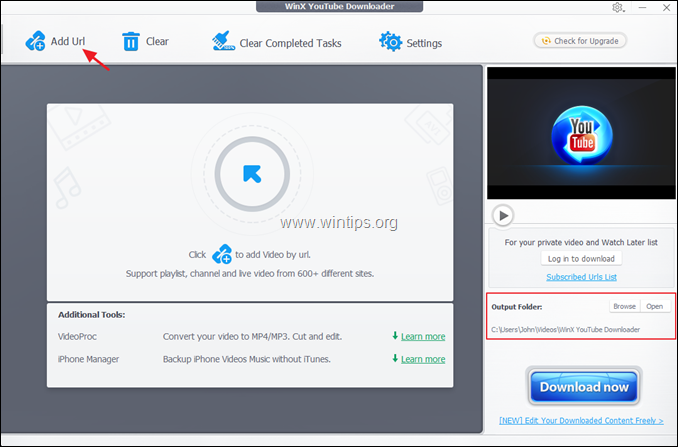
5. Вставить Веб-сайт видео на YouTube и нажмите Анализ.
6. Когда анализ будет завершен, выберите качество, которое вы хотите, а затем нажмите Скачать выбранные видео.
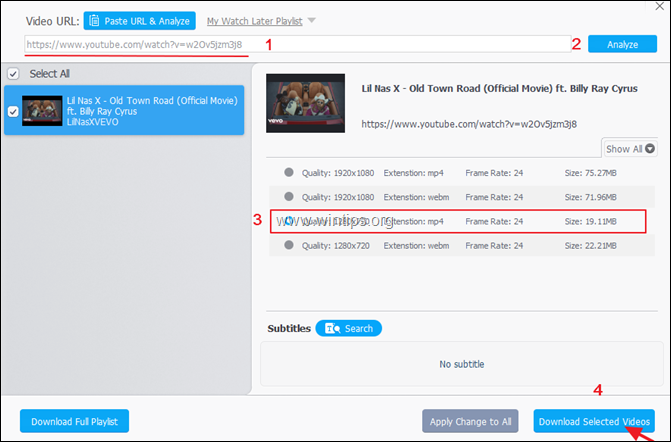
5KPlayer
Поддерживаемые ОС: Windows MAC
Лицензия: Свободный
5KPlayer — это бесплатный сторонний инструмент, поддерживающий загрузку видео с более чем 300 сайтов. Помимо возможности предлагать функции загрузки видео, вы также можете использовать его для преобразования видео YouTube в музыку MP3 / AAC.
5K Player также имеет функцию воспроизведения на сервере DLNA, которая позволяет вам смотреть видео, которое вы захватываете, на любых устройствах в вашем доме, поддерживающих сеть DLNA. Вы также можете быстро конвертировать любое видео из вашей библиотеки в MP4, MP3 или даже ACC.
1. Скачайте 5KPlayer и установите его на свой компьютер.
2. открыто 5KPlayer и нажмите «Я не хочу регистрироваться. Не спрашивайте меня снова», а затем нажмите YouTube.
3. В своем веб-браузере откройте видео YouTube, которое хотите загрузить, и копия его URL-адрес.
4. Затем нажмите «Вставить URL анализировать«на 5KPlayer.
5. Когда анализ будет завершен, нажмите Скачать скачать видео с YouTube.
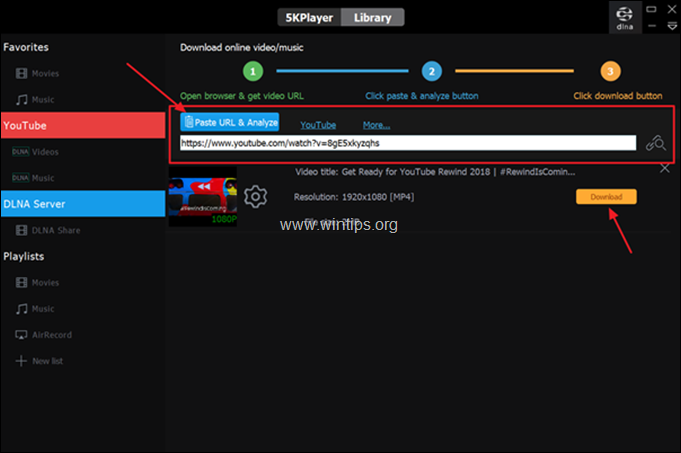
YouTubeByClick
Поддерживаемые ОС: Windows
Лицензия: Свободный премия
YouTubeByClick поддерживает загрузку видео с 40+ сайтов. Это позволяет пользователю загружать плейлисты и даже целые каналы YouTube. В дополнение к этому у него есть возможность загружать частные видео YouTube, когда вы вводите учетные данные своей учетной записи. Он также имеет отличную функцию «Автоопределение», которая дает вам всплывающее сообщение с возможностью загрузить видео, которое вы пытаетесь просмотреть, если YouTubeByClick работает в фоновом режиме.
1. Загрузите YouTubeByClick и установите его на свой компьютер.
2. Выбрать Папка назначения (1), Формат (2) и Качественный (3) вы хотите для своего видео.
3. С помощью веб-браузера откройте видео YouTube, которое хотите загрузить, и скопируйте его URL-адрес.
4. Затем в YouTubeByClick нажмите Вставить URL скачать ваше видео.
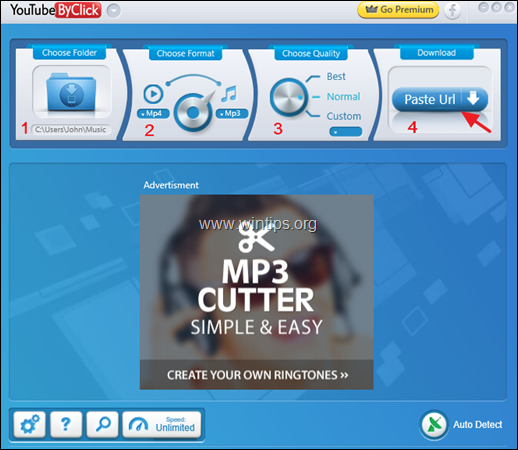
Это оно! Дайте мне знать, если это руководство помогло вам, оставив свой комментарий о вашем опыте. Пожалуйста, любите и делитесь этим руководством, чтобы помочь другим.